Если компьютер на Windows 7 начинает глючить, необходимо внести изменения в конфигурацию операционной системы (ОС). В качестве альтернативы можно воспользоваться программным обеспечением от стороннего разработчика, предоставляющего инструменты по оптимизации дистрибутива. Если ни один из способов не помогает, потребуется выполнить откат системы до состояния, когда проблем в работе не наблюдалось.
Что делать, если тормозит компьютер на Windows 7
Персональный компьютер (ПК) начинает сильно зависать при воздействии стороннего программного обеспечения или из-за конфликтов внутри системы. Чтобы избавиться от проблемы, потребуется с помощью встроенных и сторонних средств внести изменения в конфигурацию дистрибутива.
Обратите внимание! Нижеперечисленные способы исправления неполадок в работе ОС одинаково эффективны для всех реакций Windows 7, включая Максимальную.
Завершить работу ненужных программ
Windows 7 работает медленно (лагает и тупит) зачастую по причине загруженности центрального процессора, оперативной памяти и жесткого диска. Проверить эти данные можно в специальной утилите мониторинга. Необходимо:
Намертво зависает компьютер(решение)
- Нажать сочетание Ctrl + Shift + Esc .
- Перейти на вкладку « Процессы ».
- Поочередно сделать сортировку по столбцам « ЦП » и « Память ».
- Выявить наиболее требовательные задачи, выделить и нажать кнопку Завершить процесс .

Важно! После выполнения действия приложение экстренно завершиться, рекомендуется предварительно сохранить сделанные наработки.
Удалить лишние приложения
При долгой эксплуатации компьютера во внутренней памяти может накопиться множество ненужных приложений, которые со временем начинают тормозить работу компьютера. Необходимо проверить список установленного программного обеспечения и удалить лишнее.
- Развернуть меню « Пуск », с помощью поиска по системе найти и запустить « Программы и компоненты ».
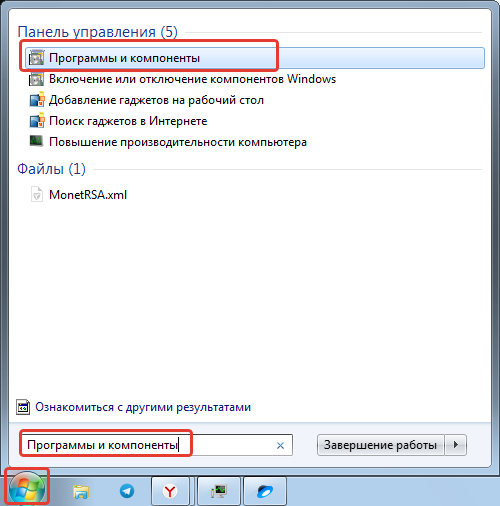
- В открывшемся окне определить в списке ненужные программы и кликнуть правой кнопкой мыши (ПКМ).
- В контекстном меню выбрать опцию « Удалить », подтвердить действие.
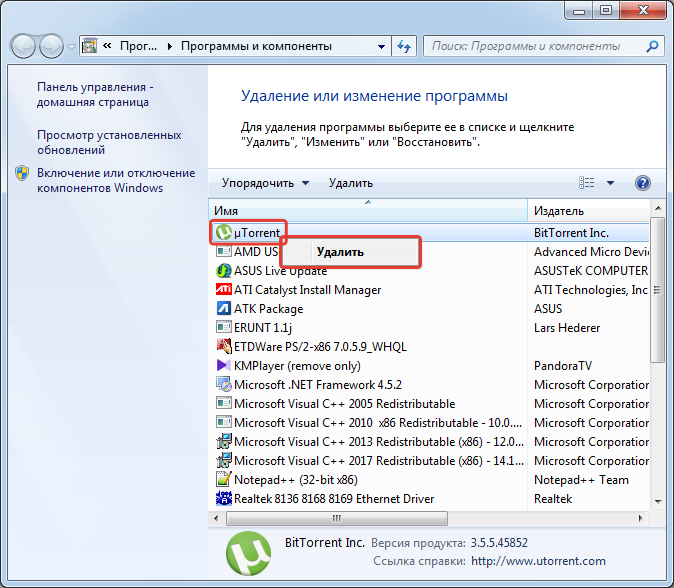
Запустится деинсталлятор, инструкциям которого необходимо следовать. При возможности требуется удалять и остаточные файлы.
Обновить операционную систему
Периодически разработчики выпускают обновления для ОС, которые оптимизируют процессы, за счет чего повышается скорость работы дистрибутива. Если апдейты не были установлены, необходимо выполнить эту процедуру.
- Развернуть меню « Пуск », перейти в « Панель управления ».
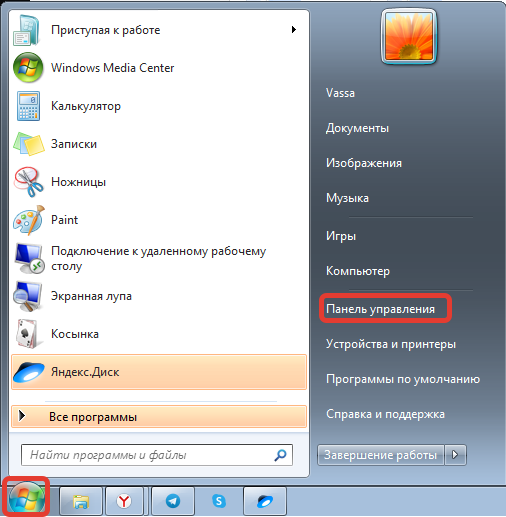
- Выставить режим отображения элементов « Мелкие значки » и кликнуть по пункту « Центр обновления Windows ».
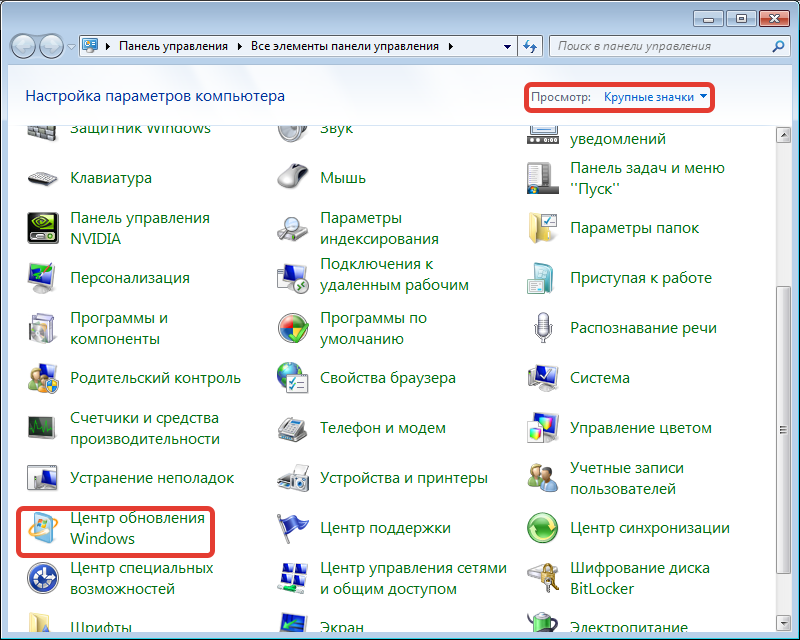
- При необходимости нажать на кнопку « Проверка обновлений ».
- Если новые версии пакетов уже обнаружены, необходимо щелкнуть « Установить обновления ».
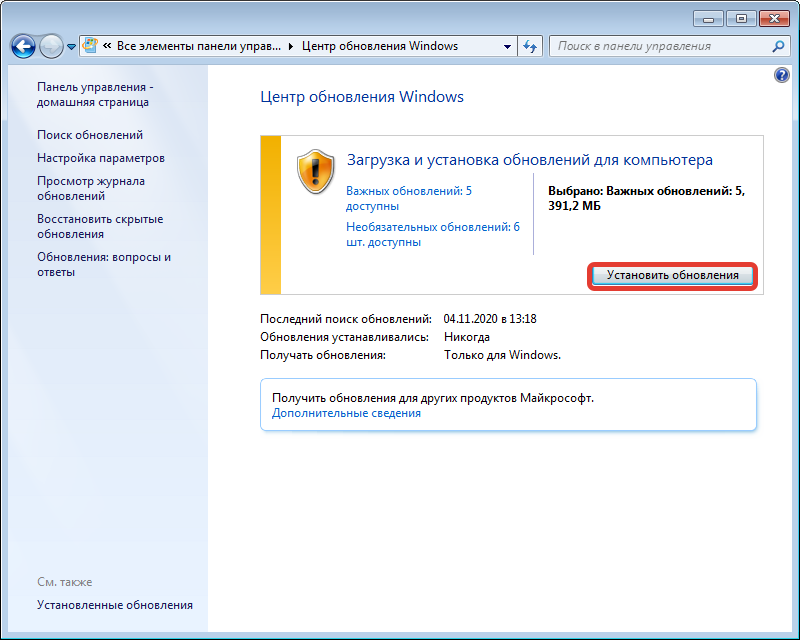
Обратите внимание! После обновления всех компонентов необходимо перезагрузить компьютер.
Удалить приложения из автозагрузки
Программы, которые находятся в списке автозапуска, при старте системы открываются автоматически, что дает сильную нагрузку на компьютер. Необходимо проверить перечень и исключить ненужные приложения.
- Воспользовавшись поиском по системе в меню « Пуск », найти и запустить « Конфигурация системы ».
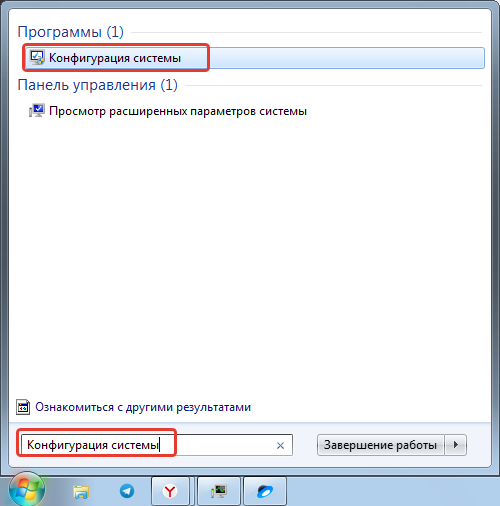
- В новом окне перейти на вкладку « Автозагрузка ».
- Снять отметки с программ, которые необходимо отключить.
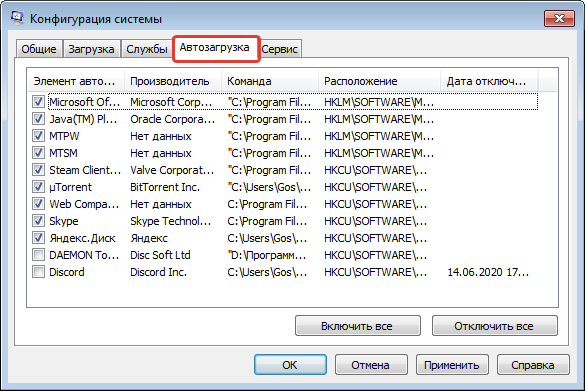
- Нажать кнопки Применить , ОК .
Обратите внимание! После выполнения инструкции рекомендуется перезапустить компьютер.
Очистить диск от мусорных файлов
При критическом заполнении дискового пространства могут появиться проблемы в скорости работы компьютера. Необходимо очистить все разделы от лишних файлов.
- Открыть файловый менеджер, кликнув по соответствующему ярлыку на панели задач.
- Перейти в раздел « Компьютер » и нажать ПКМ по диску C . Выбрать опцию « Свойства ».

- Находясь на вкладке « Общие », кликнуть по кнопке Очистить диск .
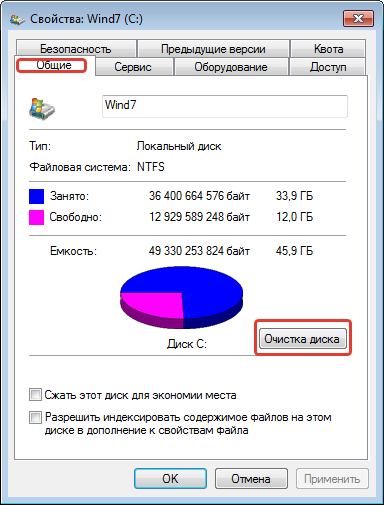
- После запуска окна утилиты потребуется щелкнуть по Очистить системные файлы .
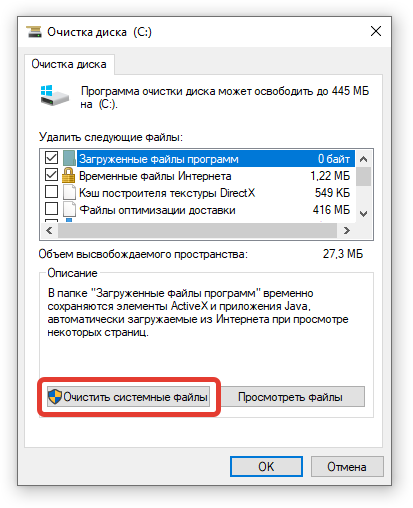
- Отметить в списке все позиции, нажать ОК . Подтвердить действие во всплывающем окне.

Важно! При очистке системного диска данные в пользовательских папках удалятся. Необходимо предварительно переместить нужные файлы в другое место.
После выполнения инструкции рекомендуется вручную проверить информацию в других разделах и удалить лишнюю, не забыв после этого очистить « Корзину ».
Дефрагментировать разделы системы
Если ПК стал работать медленнее по неизвестной причине, возможно, произошла фрагментация раздела. В системе есть встроенное средство для оптимизации дискового пространства.
- Запустить файловый менеджер, кликнув по ярлыку « Компьютер » на рабочем столе.
- Нажать ПКМ по диску C и выбрать опцию « Свойства ».

- Перейти на вкладку « Сервис » и щелкнуть по кнопке Выполнить дефрагментацию .
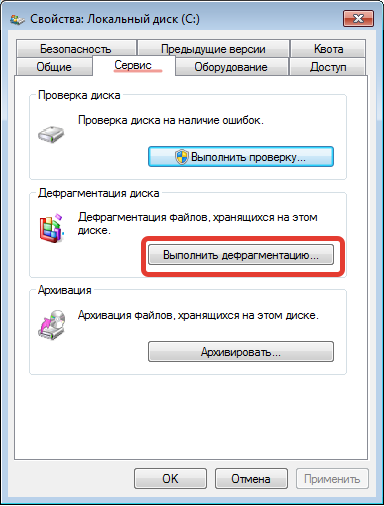
- В списке выделить первый раздел и нажать Анализировать диск .
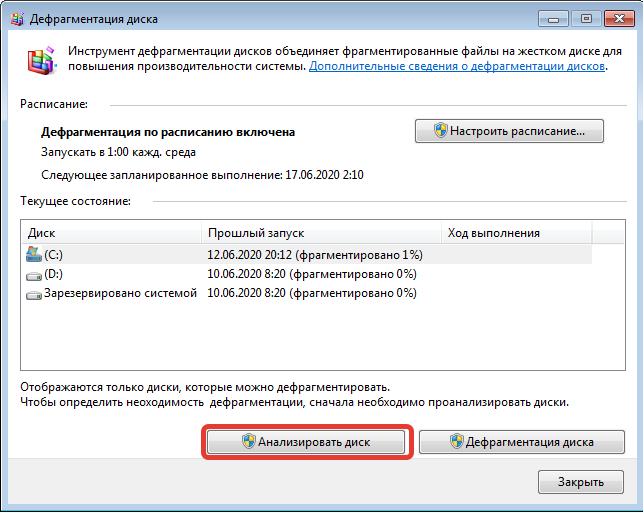
- После завершения процедуры щелкнуть по кнопке Дефрагментация диска .

Обратите внимание! На выполнение операции затрачивается много времени, рекомендуется включать процедуру на ночь.
После дефрагментации первого раздела следует повторить описанные действия с другими дисками.
Просканировать оперативную память на наличие ошибок
От скорости оперативной памяти зависит быстродействие компьютера. Необходимо выполнить проверку компонента на наличие ошибок с помощью предустановленного инструмента.
- Развернуть меню « Пуск », перейти в « Панель управления ».
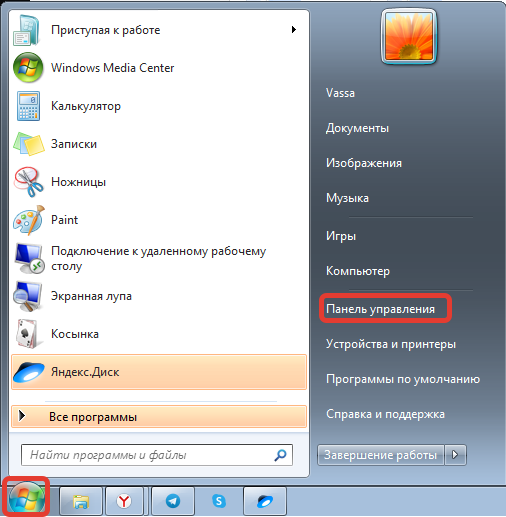
- Выставив отображение элементов « Категория », кликнуть по пункту « Система и безопасность ».
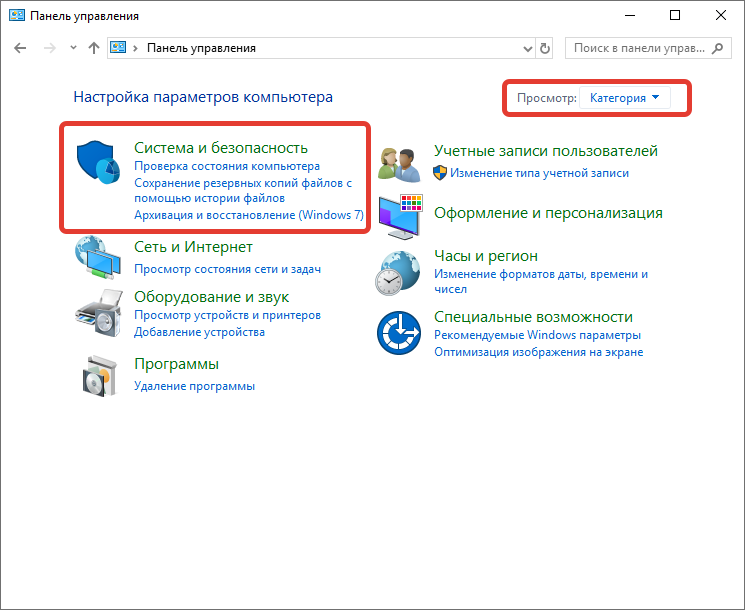
- Проследовать по гиперссылке « Администрирование ».
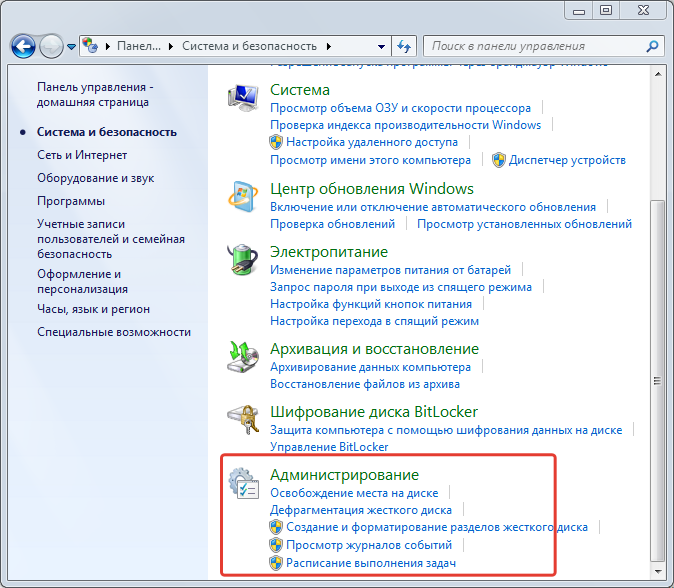
- В списке инструментов запустить « Средство проверки памяти Windows ».
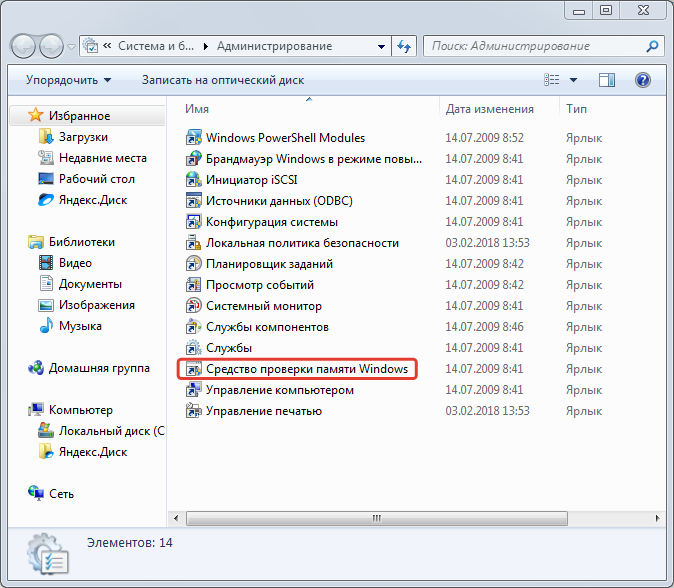
- В открывшемся окне выбрать пункт « Выполнить перезагрузку и проверку ».

Компьютер перезагрузится, после чего запустится тест оперативной памяти. По завершении выполнится вход на рабочий стол и придет уведомление с результатами. Если ошибок выявлено много, потребуется заменить компонент.
Важно! В процессе анализа нельзя выключать компьютер.
Убрать визуальные эффекты
По умолчанию в Windows 7 включены визуальные эффекты, которые не несут никакой функции, но нагружают систему. При наличии зависаний и торможении необходимо отключить эту опцию:
- Нажать по ярлыку « Компьютер » ПКМ и выбрать пункт « Свойства ».

- Перейти по гиперссылке « Дополнительные параметры системы ».
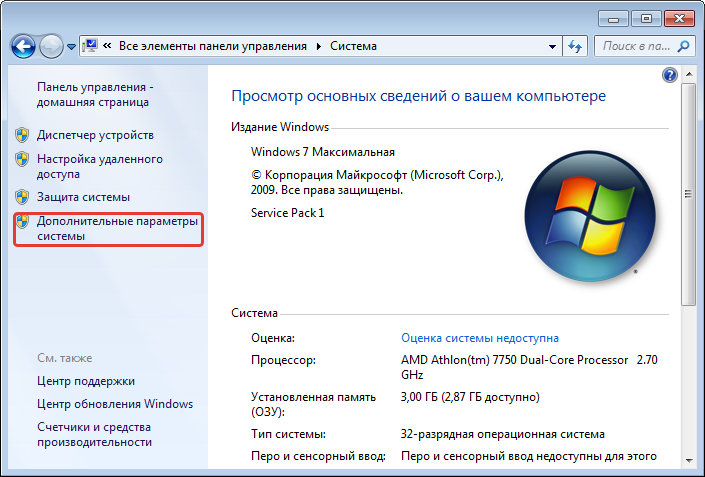
- Находясь на вкладку « Дополнительно », кликнуть по кнопке Параметры , расположенной в блоке « Быстродействие ».
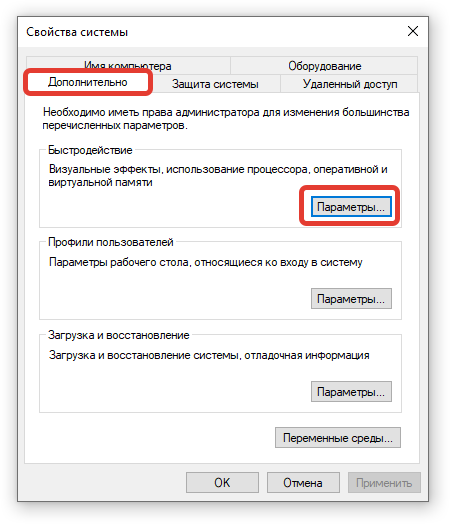
- В разделе « Визуальные эффекты » установить отметку напротив пункта « Обеспечить наилучшее быстродействие ».
- Щелкнуть Применить , ОК .

Восстановить системные файлы
Файлы ОС могут повредиться из-за неаккуратных действий пользователя или под влиянием сторонних приложений. Требуется проверить их целостность и в случае необходимости произвести восстановление. Делается это с помощью специальной консольной утилиты.
- Раскрыть меню « Пуск », перейти в директорию « Все программы ».
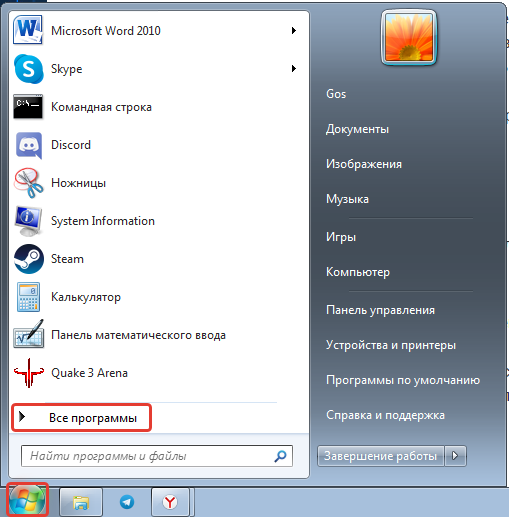
- Проследовать в папку « Стандартные » и запустить « Командную строку » от имени администратора через контекстное меню.
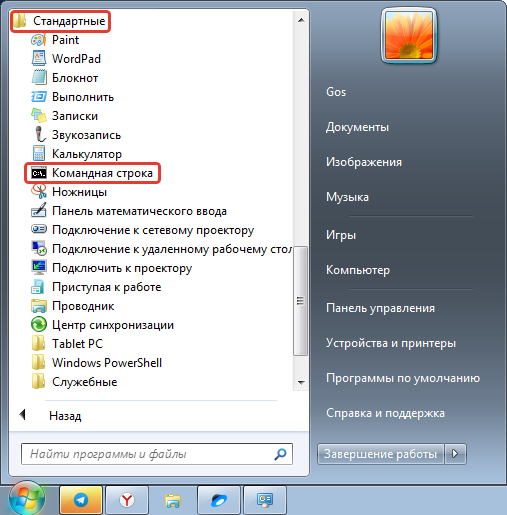
- Подтвердить инициализацию консоли.
- В появившемся окне ввести команду sfc /scannow , нажать Enter .

Начнется сканирование системного раздела, после завершения которого, в случае необходимости, запустится процедура по восстановлению поврежденных файлов.
Выполнить диагностику и восстановление жесткого диска
Жесткий диск со временем изнашивается — появляются битые сектора, которые тормозят работу всей системы. В Windows 7 есть встроенная утилита для обнаружения проблем и восстановления работоспособности.
- Открыть файловый менеджер Проводник .
- На боковой панели перейти в раздел « Компьютер ».
- Кликнуть по диску ПКМ и перейти в « Свойства ».

- На вкладке « Сервис » нажать по кнопке Выполнить проверку .

- Запустить процесс сканирования, щелкнув по кнопке « Запуск ».
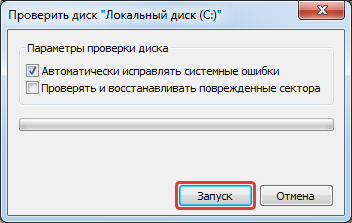
Начнется процесс анализа, во время которого можно продолжать работать за компьютером. При обнаружении проблем появится соответствующее уведомление с предложением устранить их — необходимо согласиться.
Обновить драйверы
Если на компьютере установлены устаревшие драйверы оборудования, это снижает быстродействие ОС. Для инсталляции необходимого программного обеспечения рекомендуется воспользоваться специализированным софтом от стороннего разработчика — Driver Booster.
- Установить программу на компьютер, запустить.
- В главном меню нажать кнопку Пуск .

- Дождаться завершения процедуры, кликнуть Обновить сейчас .
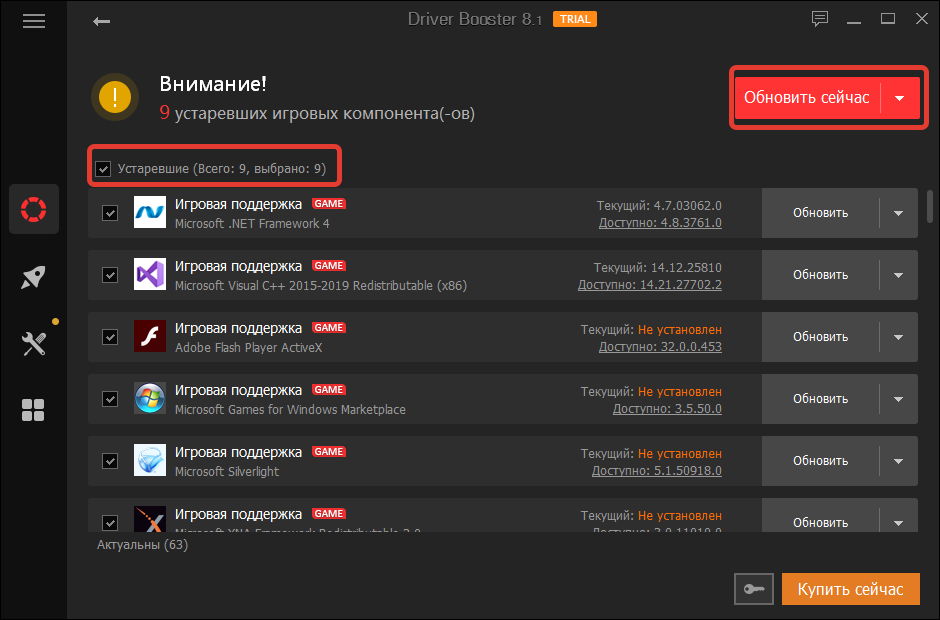
Приложение в автоматическом режиме произведет загрузку и установку необходимых компонентов. После завершения операции ПК следует перезапустить.
Удалить вирусы
Вирусы способны значительно ухудшить производительность ПК, вплоть до появления критических ошибок. Необходимо проверить систему на наличие вредоносного кода. Рекомендуется использовать портативную утилиту Dr.Web CureIt!.
- Запустить исполняемый файл программы.
- На заглавном экране нажать кнопку Начать проверку .

- Дождаться завершения процедуры, следовать указаниям приложения.
Очистить системный реестр
Если на компьютере вирусов нет, необходимо почистить системный реестр от накопившегося «мусора», который тормозит работу дистрибутива. Для этого рекомендуется воспользоваться приложением CCleaner.
- Запустить приложение, перейти на вкладку « Реестр ».
- В списке « Целостность реестра » проставить все отметки и нажать Поиск проблем .
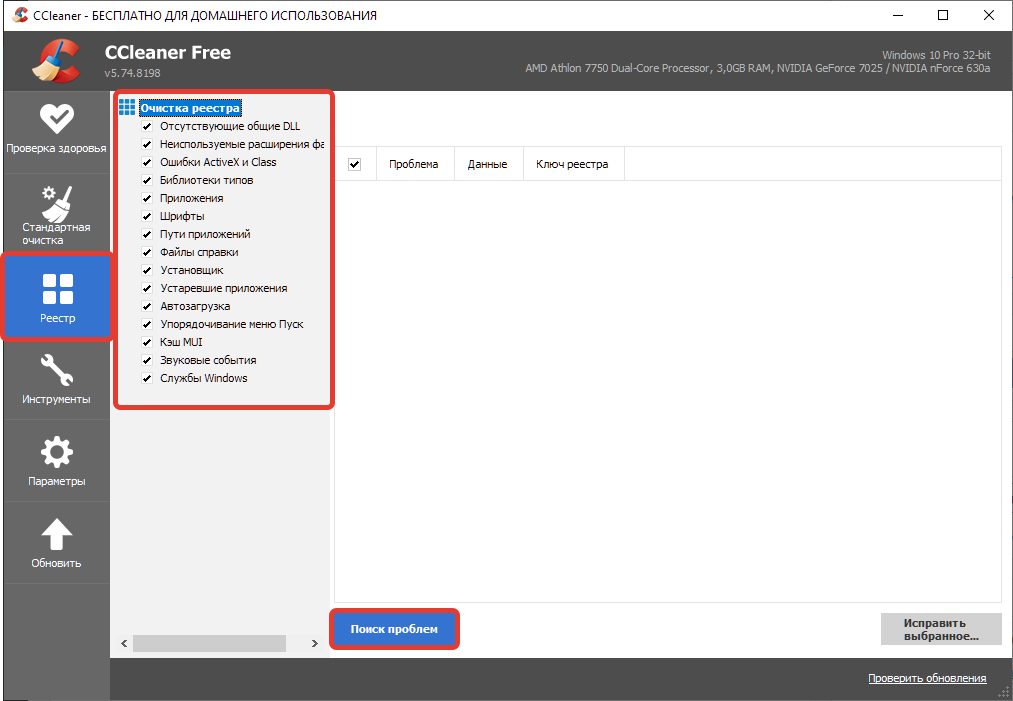
- После обнаружения «мусорных» ключей щелкнуть Исправить выбранное .
- Согласится на сохранение резервной копии сделанных изменений, кликнув Да .
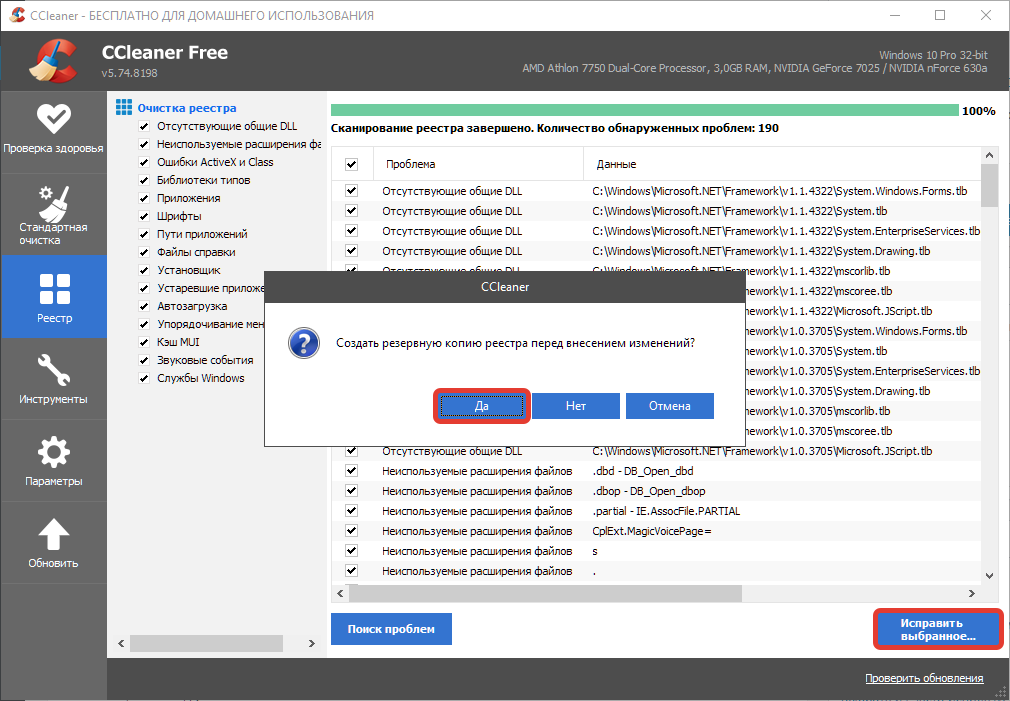
- Запустить процесс исправления проблем нажатием Исправить отмеченные .
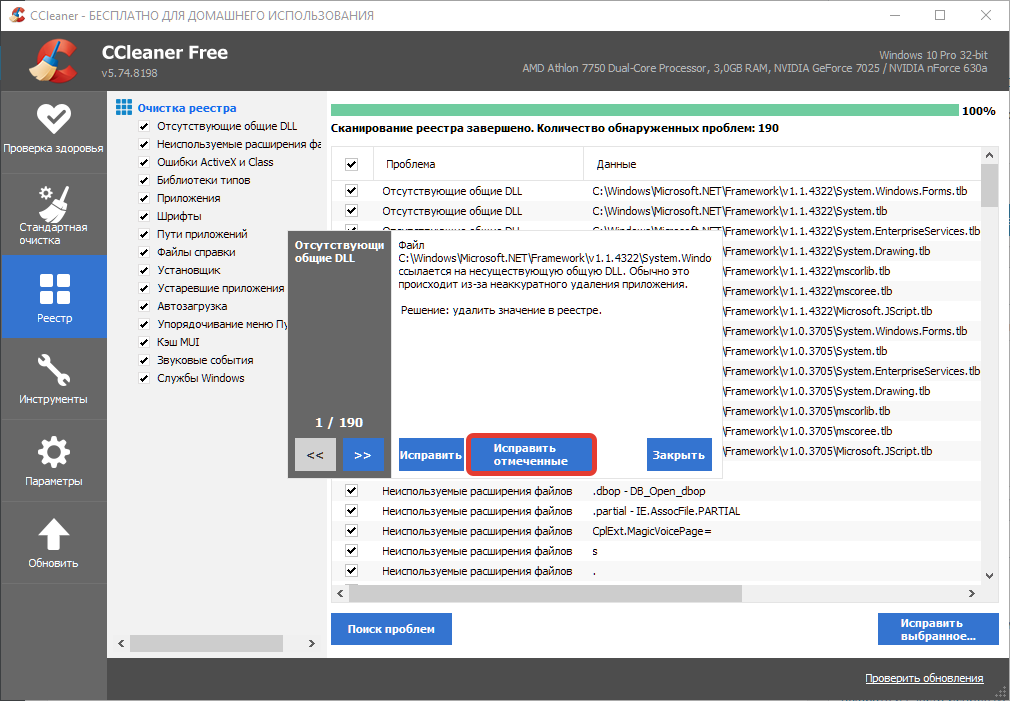
Обратите внимание! После проделанных манипуляций рекомендуется перезапустить компьютер.
Восстановить систему через контрольную точку
Если ни один из способов не помог в решении проблемы, необходимо произвести откат системы до момента, когда проблем не было.
Важно! Этот способ эффективен в том случае, если ранее создавались точки восстановления.
- Раскрыть меню « Пуск », выполнить поиск по запросу « Восстановление системы ». Запустить одноименное приложение.
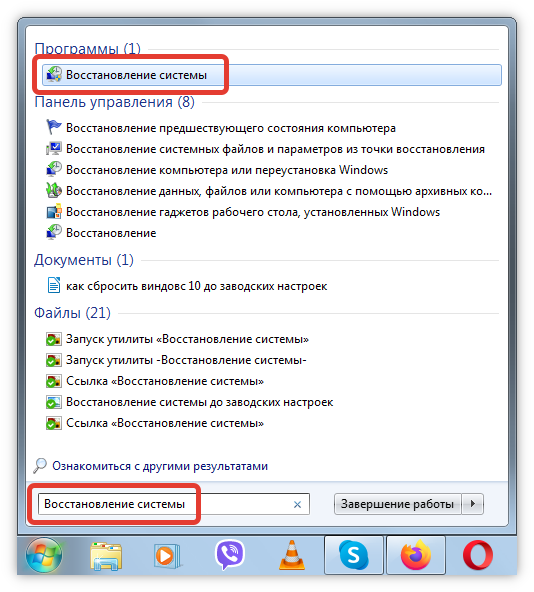
- На заглавном экране кликнуть Далее .
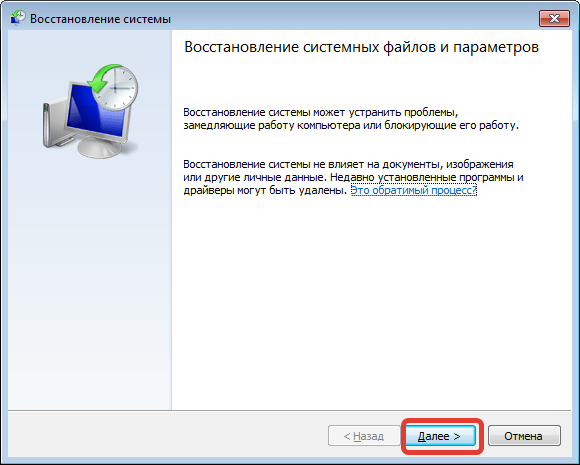
- Выбрать из списка контрольную точку, которая была создана до появления проблемы. Нажать Далее .
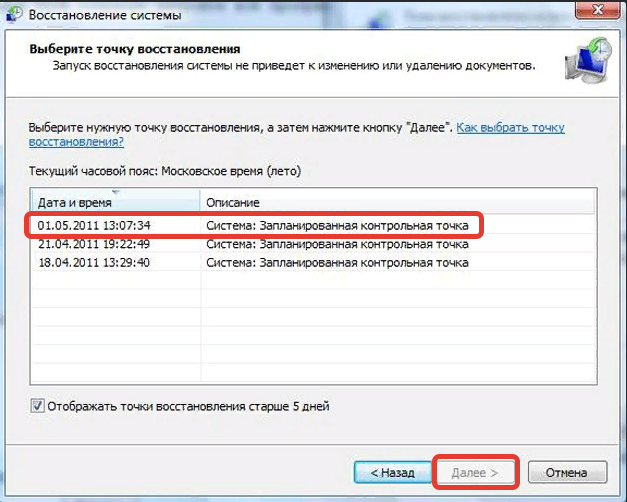
- Начать процесс восстановления, щелкнув Готово .

Обратите внимание! Во время выполнения операции компьютер может несколько раз перезапуститься.
Заключение
Неопытному пользователю для достижения желаемого результата рекомендуется очистить жесткий диск от лишнего «мусора», удалить или закрыть ненужные приложения, проверить компьютер на наличие вирусов, произвести восстановление системных файлов и винчестера. Наиболее эффективным способом повысить быстродействие ПК является отключение визуальных эффектов. Обновление драйверов и очистка реестра требует от юзера определенных знаний. Откат системы необходимо выполнять в случае, если остальные методы оказались неэффективными.
Источник: naladkaos.ru
Программа чтобы не зависал компьютер
Отличная утилита, которая предлагает сразу три возможности: очистить реестр, оптимизировать систему и сжать реестр для более быстрой работы!
Кстати, анализ системы на наличие неверных записей в реестре очень быстрый и, главное, более глубокий, чем в других утилитах подобного рода. Например, в моем реестре нашлось примерно 650 ошибок! Причем, не так давно он был проверен другой утилитой.
Интересная опция по оптимизации системы. На моем ПК она нашли 25 параметров которые можно изменить и благодаря этому ускорить систему!
10. Wise Disk Cleaner — чистка и дефрагментация HDD
Одна из лучших утилит по очистке жесткого диска от разного «мусора». Есть возможность быстрой очистки, а есть глубокая проверка и поиск всех ненужных мусорных файлов на всех ваших жестких дисков!
Wise Disk Cleaner так же предлагает удалить неиспользуемый файлы справок, кэш базовых приложений и пр. Благодаря этому можно еще сэкономить кучу места на жестком диске!
Кстати, добавьте к этой утилите возможность дефрагментации и получите мини «комбайн» по уборке ОС Windows.
Источник: rabotaswindows.blogspot.com
Программы для оптимизации компьютера

Что делать, если компьютер сломался или стал зависать? Причиной может оказаться неправильная оптимизация компьютера, при этом вы заметите, что темп работы вашего ПК заметно снизился, и даже мелкие задачи он стал решать с ошибками и запозданием. В таком случае вам понадобиться специальные программы для оптимизации работы компьютера.
Загружать нужно только надежные программы, которые по-настоящему смогут помочь вам ускорить производительность ОС. Нередко, фактором неправильного функционирования могут стать мусорные файлы. К примеру, вы закачали их огромное количество, а использовали всего однажды и уже после этого они начинают захламлять ваш компьютер, тем более, если очистка давно не проводилась.
Его функциональность будет сильно «тормозить» от того, что вы заполнили рабочий стол огромным количеством ненужных ярлыков и отыскать необходимый документ будет не просто. Фрагментация файлов регулярного удаления и восстановления из них, также является причиной неправильной работы ОС.
Давно известно, что новейшие устройство поставляются с многими предустановленными программами, которые на практике совсем не применяются, и неопытные пользователи даже не подозревают их наличии. Отличительной особенностью является то, что они запускаются без вашего ведома, после включения и скрытно функционируют, независимо от других процессов. Программы для оптимизации компьютера нужна, равно как воздушное пространство для всех операционных систем. Это обязательное условие, при котором вы сможете содержать ваш ПК в чистоте и поддерживать его работоспособность на долгие годы. На нашем сайте вы найдете все полезные утилиты.
Оптимизация компьютера в ТОП 15
Планируете ли вы создать новый бизнес или думаете о том, как модернизировать свои рабочие процессы в 2022 году, создание надежной беспроводной сети…
KCleaner 3.8
С помощью KCleaner можно с легкостью очистить жесткие диски или ненужные файлы. Большая эффективность благодаря встроенной системе поиска она может отыскать весь…
Wise Care 365 PRO 5.8.1
Оптимизатор Wise Care 365 PRO выполняет комплекс операций для ускорения работы компьютера. Сканирует систему, выявляет проблемы, и предлагает, как их решить.
Ashampoo WinOptimizer 18.00.18
Если у Вас зависает компьютер во время обычной работы или Вы хотите поиграть в очень «прожорливую» игрушку, то идеальным решением будет скачать…
Многофункциональная и бесплатная утилита CCleaner для вашего компьютера. С помощью вы сможете ускорить работу ПК. Программа находит, и удаляет неиспользуемые и ненужные…
Reg Organizer 8.57
Загрузите и установите одно из самых лучших всесторонних решений для домашнего ПК – Reg Organizer. Это утилита входит в список лучших на…
Wise Care 365 Free эффективный, удобный и простой инструмент, создан для выполнения задач по оптимизации функционирования ПК. Пакет необходимых утилит дает возможность…
Достойная программа Windows repair для поврежденной системы вашего устройства. Анализирует ваш пк и производит в автоматическом режиме профессиональный капремонт системы, возникший в…
С помощью Soft4Boost Disk Cleaner, вы можете за считанные секунды удалить все ненужные вам старые файлы, очистив и освободив место на жестком…
Glary Utilities Pro 5
Программа Glary Utilities Pro позволяет проводить чистку операционной системы от ненужных файлов, пустых ключей реестра и прочего мусора, который только замедляет работу….
Очистка реестра и исправление ошибок в устаревших данных, все это возможно — Vit Registry Fix free, бесплатное решение ваших проблем с реестром….
Увеличить производительность в играх и тяжелых приложениях пользователю поможет утилита EVGA Precision x. Каким бы мощным ни был компьютер, его комплектующие рано…
Программа Ultimate Windows Tweaker – хорошее средство для расширенной настройки интерфейса операционных систем «ВИНДОУС» под персональные вкусы пользователей, а также для повышения…
AusLogics BoostSpeed увеличивает скорость запуска различных приложений и реакцию на командование, своевременно удаляет с компьютера засоряющие файлы. Утилита нацелена на чистку от…
В мультфильмах ниндзя это ловкие, быстрые и незаметные личности, которые эффективно борются и уничтожают врагов. System Ninja служит для очистки системы Windows…
Популярнейшая программа для очистки компьютера от мусора. Стали замечать, что Windows то и дело начинает «подтормаживать»? Тогда самое время воспользоваться CCleaner для…
Advanced SystemCare Free — это сбалансированное решение для оптимизации работы компьютера. Основной функционал программы: очищение системного реестра, защита личных данных, увеличение скорости…
Программа для ускорения компьютера 5.158
Glary Utilities — незаменимая утилита, которая поможет вам следить за вашим ПК, выявлять и вовремя устранять множество проблем! Необъяснимо мало стало места…
Avira System Speedup – это утилита, предназначенная для оптимизации работы операционной системы. С помощью данной программы можно настроить компьютер таким образом, чтобы…
Программа Ускоритель компьютера необходима для очистки файловой системы от мусорных файлов , и автоматического управления процессом автозагрузки. Работа с ней начинается с…
Программы для компьютера
Оптимизирует компьютерную систему, эффективно очищает ее и обеспечивает защиту ПК.
Скачивания аудио и видеофайлов из социальной сети «ВКонтакте».
Утилита RKill способна «убить» любое вредоносное ПО на вашем компьютере.
Блокировка рекламы, всплывающих окон, защиты от слежки и вредоносных сайтов.
Безопасный и функциональный бесплатный способ общения.
Отличный вариант управления аккаунтом в контакте.
Проверяет и анализирует состояние железа. Устанавливает и обновляет драйвера автоматически.
Выключения и вкл. компьютера в нужное пользователю время.
Скачивания различных фильмов на компьютер бесплатно на русском.
С помощью 7 Data Recovery Suite можно спасти информацию с всевозможных типов устройств.
Защиты системы от несанкционированного доступа к файлам через сеть.
популярное
Удобное и простое компьютерное приложение поможет создать дизайн-проект собственными руками, сэкономив деньги, время и возможность отказаться от компромиссов.
Пакет самых необходимых программ. Создания, конвертирования, записи, скачивания, редактирования, слайд-шоу видео.
Создания качественных коллажей. Но на этом ее функционал не ограничивается. Вы наверняка часто видели живописные картинки.
Новейшая в своем роде и Качественная очистка вашего ПК от лишних файлов, оптимизация и управление автозагрузкой.
ФотоШОУ PRO — Создание анимированных видеороликов из картинок с музыкой и спецэффектами. Благодаря простому русскоязычному инт.
Редактор графики, подходящий как новичкам, так и хорошо разбирающимся в обработке картинок.
Обработка картинок и других графических изображений. При помощи данного фоторедактора можно проводить практически любые изменения без потери качества.
Качественная обработка фотоснимков. Основной упор разработчики сделали на добавление различных эффектов.
Удобный и полезный видеоредактор, который позволяет многим пользователям составлять качественные фильмы с применением самых эффективных технологий.
Мощный и удобный конвертер, который выполняет целый ряд функций по обработке видео. Выбранный ролик можно откорректировать во встроенном редакторе со спецэффектами.
Быстро и высококачественно выполнять захват любого видео с экрана. Вам необходимо будет только открыть сайт с вещанием передачи и нажать кнопку записи.
Дизайн календарей — создания настольных и настенных календарей с различными фотографиями и оформлением на любой год с последующей…
Изготавливания визиток и бейджиков. Большой выбор шаблонов или создайте свое собственное дизайнерское решение.
Детальный учет времени работника и сбора информации о действиях сотрудников в сети. Устанавливает время, когда работник приступил к своим обязанностям на своем ПК.
Источник: programnew.ru